办公软件word如何学习制作表格
Excel表格的功能强大,但不是所有人都习惯于用excel的,有时候一些基本的表格之类的设置在word里面就可以快速制作完成所需要的表格;那么下面就由小编给大家分享下技巧,希望能帮助到您。
word制作表格的步骤如下:
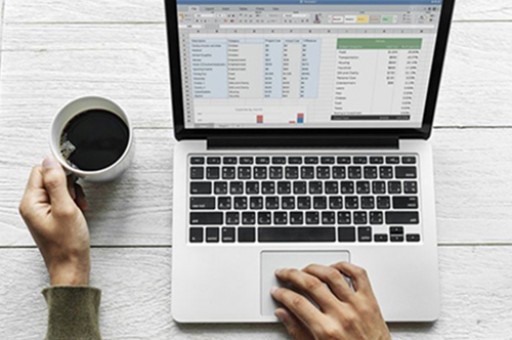
步骤一:首先我们打开word软件,然后点击上面菜单栏的表格选项;
步骤二:然后通过表格选项进入到插入——表格选项,进入到插入表格界面;
步骤三:在弹出的插入表格对话框中,选择要插入表格的行数和列数,以及列宽行宽的自动设定方式;
步骤四:将箭头放在表格的左上角,当鼠标箭头变成四方向的小箭头的时候,点击右键,可以对表格进行设置,首先我们选择单元格对齐方式,选择中间那个上下左右居中对齐;
步骤五:然后同样的方式可以调出表格属性界面,对表格的列宽进行指定大小;
步骤六:同样的我们选择行,可以对表格的行宽行距进行设置;
步骤七:一切设置好之后,我们可以快速调整表格到适合页面的大小,将鼠标箭头放在表格右下角,当鼠标箭头变成斜方向的双向箭头就可以拉动表格调整整体大小了;
步骤八:调整好大笑之后,可以全选表格,选择居中,将表格居中到纸张的中间位置;
看了“办公软件word如何学习制作表格”此文的人还看了:
1.怎么在word中制作表格
2.在word中怎么制作表格
3.如何在word中制作简单表格
4.如何在word中制作表格
5.制作Word的基本表格和漂亮表格的方法
6.word如何使用模板制作表格
版权声明:本文内容由网络用户投稿,版权归原作者所有,本站不拥有其著作权,亦不承担相应法律责任。如果您发现本站中有涉嫌抄袭或描述失实的内容,请联系我们jiasou666@gmail.com 处理,核实后本网站将在24小时内删除侵权内容。



